Много процеси на вашия компютър могат да заредят процесора: някои го правят разумно, използвайки неговата мощност, за да осигурят работата на ресурсоемки приложения, докато други разточително нагряват процесора, докато някои софтуери също могат да бъдат злонамерени. Един от поразителните примери за такива процеси е rundll32.exe, причините за натоварването на процесора и възможните начини за решаване на такива ситуации ще разгледаме по-нататък в статията.
Защо rundll32.exe зарежда системата
Самият процес първоначално не е шпионски софтуер (ако не вземете предвид събирането на телеметрични данни от самия Windows) или по друг начин е вреден. Това е системно приложение, отговорно за няколко функции, свързани с намирането на информация в Интернет. Когато системата не успее да намери исканата информация в мрежата или ако е предоставена неправилно, тогава приложението не спира да търси и започва да търси още по-трудно, изисквайки все повече ресурси за своята работа. Това е обобщено описание на корена на проблема с този процес.
Причина 1: Предложете да надстроите до Windows 10
Най-често потребителите на Windows 7 страдат от натоварването на процесора от този процес, тъй като в „седемте“ rundll32 е проектиран да комуникира със сървъри на Microsoft, включително да предостави възможност за надстройка до Windows 10. Следователно, поради много съпътстващи причини като некачествена интернет връзка или проблеми на фирмени сървъри, с неправилни данни за настройките, процесът може да работи неефективно, прахосвайки процесора. Има два начина за решаване на възникналата сложност: актуализиране (преход) до Windows 10 и деактивиране на съответната услуга. Препоръчваме ви да надстроите до първите десет, като използвате стандартните функции на Windows 7, или да го направите ръчно.
Повече информация: Инсталирайте Windows 7 вместо Windows 10
Ако не искате да надстройвате, има по-малко радикално решение: трябва да деактивирате услугата, отговорна за превключването от една версия на операционната система към друга. За това:
- Отвори „Планировчик на задачи“ чрез търсене на панел "Старт"... Ако е възможно, препоръчваме да направите „Стартиране на име на администратор“ за да се избегнат конфликти с права.
- Кликнете последователно с левия бутон върху следните редове: Библиотека за планиране на задачи > "Windows" > Опит при кандидатстване > Оценител на съвместимостта на Microsoft и първо кликнете върху "Да завърши"и след това „Деактивиране“.
- Може да бъдете помолени да потвърдите промените, които правите. В този случай не се притеснявайте и натиснете "Да"тъй като този файл не е критичен за операционната система.
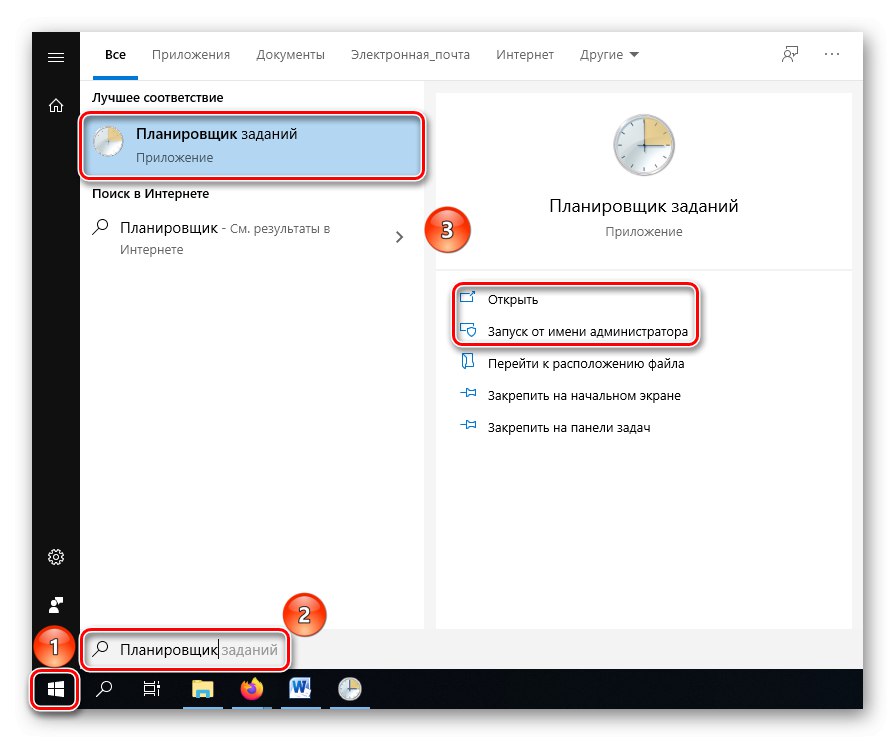
Прочетете също:
Стартиране на Планировчик на задачи в Windows 10
„Планировчик на задачи“ в Windows 7

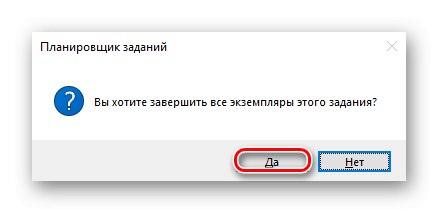
Не се бъркайте, че алгоритъмът е показан на примера на Windows 10, за същите действия в "седемте" няма съществени разлики и по този начин можете да се отървете от натоварването на процесора чрез процеса rundll32.exe.
Прочетете също: Проучване на Планировчика на задачи в Windows 7
Забележка: На 14.01.2020 г. Microsoft прекратява официално поддръжката за Windows 7, което означава, че оптимизацията и актуализациите на защитата вече няма да бъдат достъпни за широк кръг потребители, излагайки работата ви на риск. В тази връзка надстройката ще бъде по-рационално решение в дългосрочен план.
Причина 2: Намиране на материали за игри
В допълнение към горния процес, rundll32 търси придружаващи материали, като снимки и корици за игри, инсталирани на вашия компютър, визуално пълнещи Games Explorer, т.е. Браузър за игри... Тъй като търси на едни и същи сървъри на Microsoft, много игри просто няма да бъдат намерени (като същия Corsair или други класики), но приложението упорито ще търси, използвайки цялата мощ на процесора. За да спрете безплодните и ненужни опити на системата да обогати вашата библиотека, постъпете по следния начин:
- Щракнете върху бутона "Старт"и след това от "Игри".
- В отворения прозорец на приложението Браузър за игри отидете на "Настроики".
- Преведете стойността на настройките „Актуализация на играта и новини“ На „Не проверявайте автоматично за актуализации и новини в Интернет, тези операции ще се извършват ръчно.“... Освен това премахнете отметката от „Опции за папки с игри“„от „Изтегляне на миксове и снимки за инсталирани игри“ и „Събиране на информация за най-новите игри“и след това натиснете бутона "ДОБРЕ".
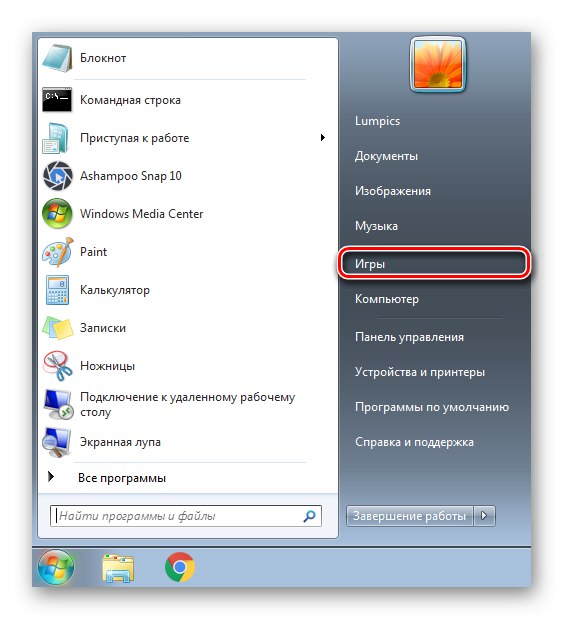
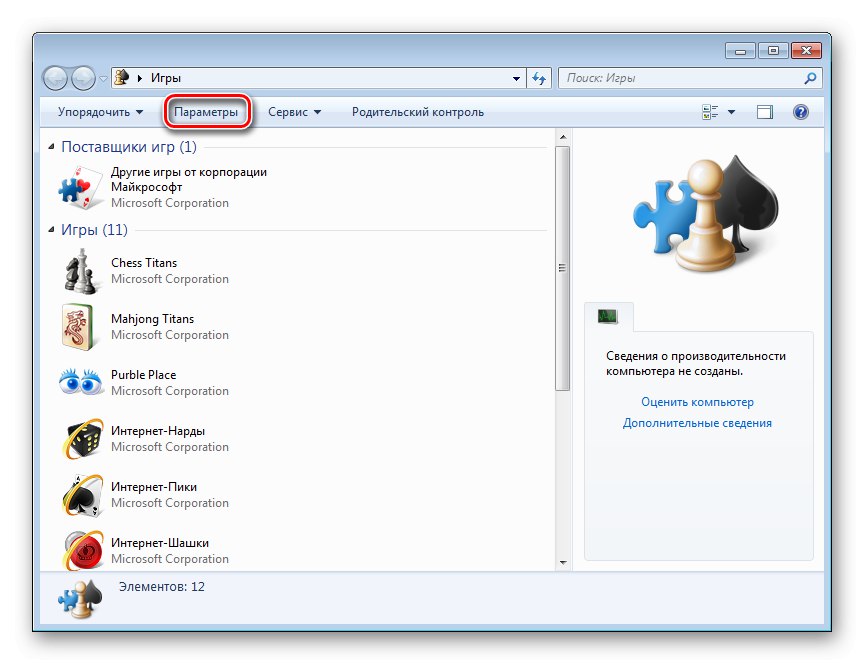
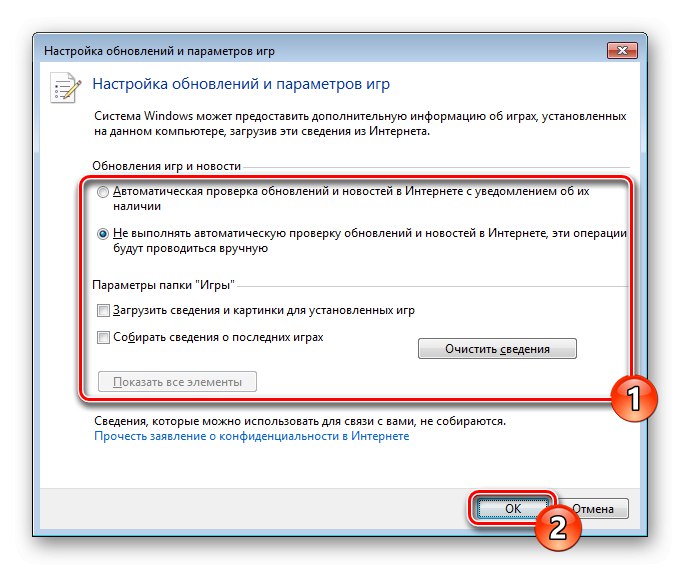
За пълна увереност ви препоръчваме да изчистите стойността на параметъра низ "Игри"намиращи се в папката "ServiceLocation", използвайки системното приложение "Редактор на регистъра"... По подразбиране има връзка към Microsoft Store и компютърът, когато превключва към него, започва да търси придружаващи материали. Ако го изтриете, компютърът няма да може да обработи задачата, зареждайки процесора.
Прочетете също: Как да отворите редактора на системния регистър в Windows 7
Ако използвате Internet Explorer, има смисъл да видите дали браузърът е офлайн. Понякога този режим връща товара през процеса rundll32.
Причина 3: Заразяване със злонамерени елементи
Както всички други системни файлове, rundll32 може да се използва от вируси за техните „тъмни“ дела. В същото време самият процес може условно да бъде „чист“ и зловредният софтуер ще иска да го имитира, като допълнително обърква потребителя. За да се определи дали процесът се е превърнал във вирус или последният просто е присвоил името си, трябва да се предприемат мерки. Той включва участието на програми на трети страни, които дълбоко манипулират системния регистър, както и лечебни помощни програми и системни инструменти за отстраняване на щети.
Повече информация: Разследване и премахване на процеса rundll32.exe
В рамките на тази статия бяха разгледани решения по най-честите причини, поради които rundll32.exe зарежда процесора и това може да бъде или конкретно приложение за преминаване към Windows 10, или прекомерно желание на системата да ви намери придружаващи материали за игри, но не трябва да отстъпвате и повсеместни вируси.